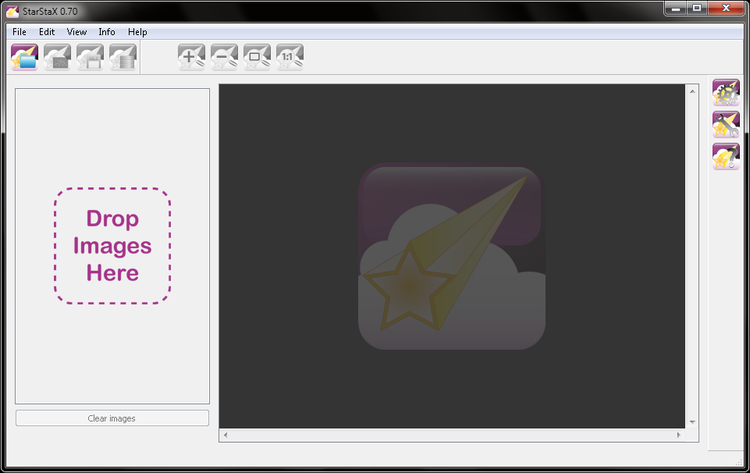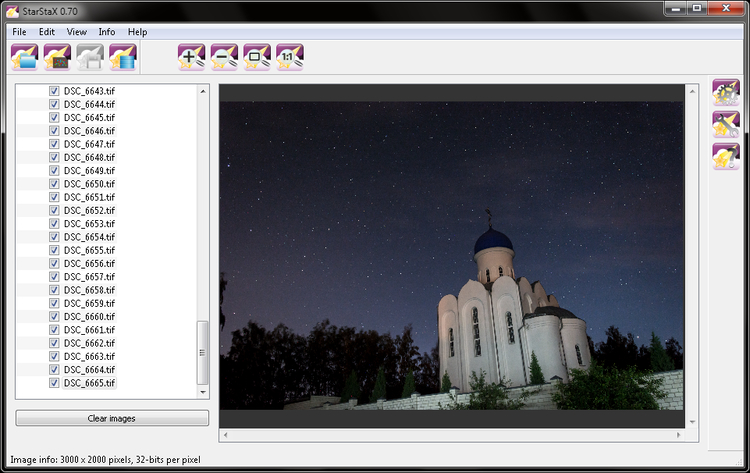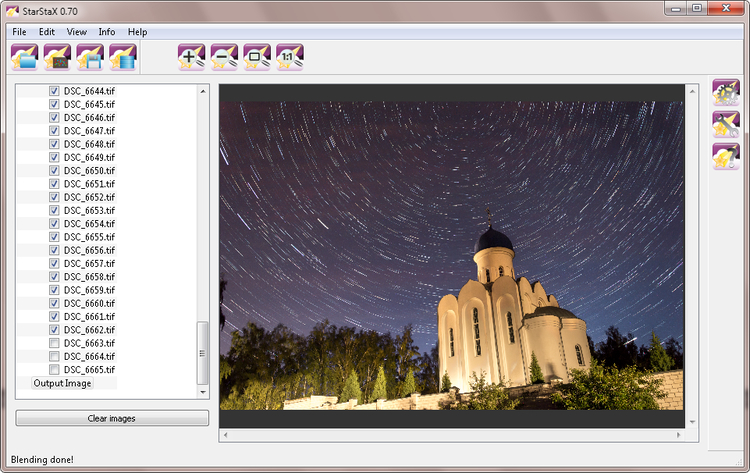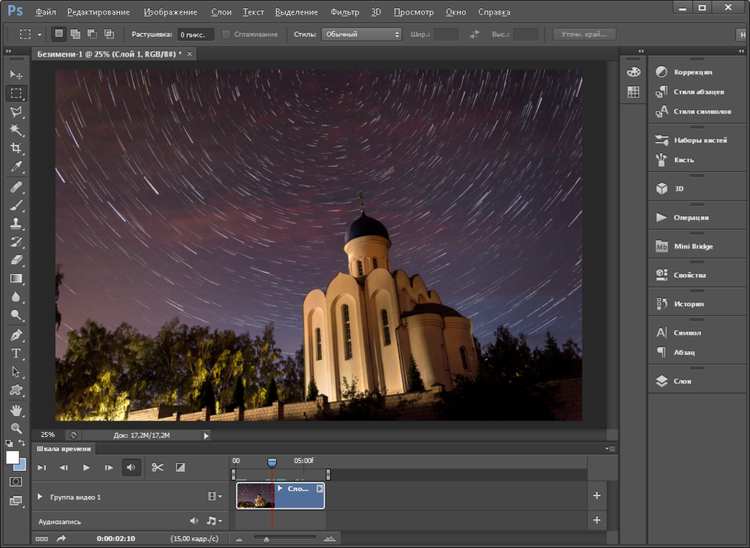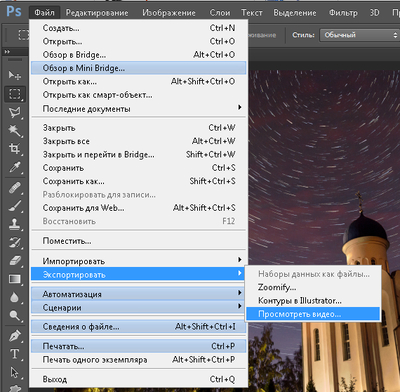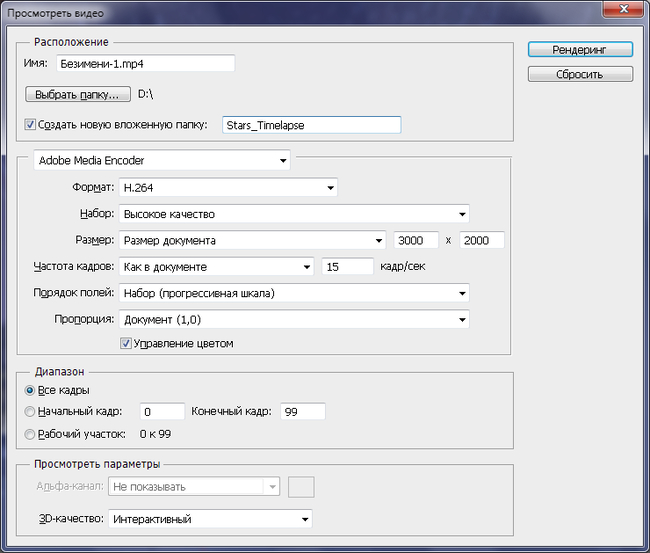В статье изложен материал по фотосъемке звезд и созданию фотографии со звездными треками в программе StarStaX.
Ни для кого не секрет, что наша планета вращается вокруг своей оси и вследствие этого положение звезд с течением суток меняется. Подтвердить этот факт можно при помощи фотокамеры, затвор которой может открываться на длительное время. Достаточно установить её на штативе, навестить на небо и выбрать выдержку 20-30 секунд. Разумеется съемку нужно производить в вечернее или ночное время. Просмотрев полученный снимок, вы увидите, что звезды выглядят не как точки, а линии. Чем больше выдержка, тем длиннее линии.
Способы съемки
Съемку движения звезд можно осуществить двумя способами: одним кадром и серией кадров с последующим сведением в специальных программах.
Съемка одним кадром
Этот способ заключается в получении одного снимка с определенной выдержкой, значениями диафрагмы и ISO. Способ имеет больше недостатков, чем преимуществ.
Преимущества способа съемки одним кадром
- Минимальный набор программного обеспечения для постобработки. 1-2 программы для работы с изображениями, например, Photoshop и Lightroom.
Недостатки способа съемки одним кадром
- Сложность подбора экспопары (комбинации выдержка-диафрагма). Перед началом съемки придется поэкспериментировать с параметрами, чтобы выбрать оптимальную экспопару;
- Появление цифрового шума при съемке на больших выдержках. Если у вас не топовая камера, то велика вероятность появления цифрового шума. Наличие встроенного в камеру шумодава только увеличит время обработки снимка;
- Появление бракованных снимков из-за запотевания линзы объектива или случайного смещения штатива (фотокамеры).

Рисунок 1. Съемка одним кадром. Nikon D7100, Samyang 8mm/3.5, ISO 100, диафрагма f/10, выдержка 1800 сек.
Съемка серией кадров
Этот способ заключается в получении серии снимков с одинаковыми параметрами, которые затем сводятся в единое целое изображение специализированном программном обеспечении.
Преимущества способа съемки серией кадров
- Легкость подбора экспопары. Выдержка может находиться в пределах от 15 до 60 секунд;
- На малых выдержках минимизирован цифровой шум. В специализированном программном обеспечении есть возможность шумоподавления за счет использования темных кадров (дарков) — снимков с закрытой крышкой объектива при тех же параметрах, на которых снималась серия;
- Возможность исключения из серии бракованных снимков;
- Возможность управления длиной звездных треков путем исключения/включения снимков серии;
- Возможность использования серии кадров для создания видеороликов-таймлапсов движения звезд.
Недостатки способа съемки серией кадров
- Максимальный набор программного обеспечения для постобработки. 1-2 программы для работы с изображениями, например, Photoshop и Lightroom и программа для сведения изображений.
В данной статье рассмотрен именно второй способ, так как он имеет большие преимущества перед первым способом.
Оборудование для съемки
Фотокамера
Фотокамера может быть любой: от любительского до профессионального уровня. Желательно, чтобы она давала возможность снимать в ручном режиме (М), то есть позволяла задавать длительность выдержки и значение диафрагмы вручную.
Для получения качественного изображения рекомендуется использовать топовые модели фотокамер. Эти камеры имеют высокое значение рабочего ISO (светочувствительность матрицы). Это значит, что на снимках будет меньше цифрового шума при на высоких значениях ISO или длительных выдержках. Кроме это уровень защиты от пыли, влаги и механических воздействий у топовых камер значительно высок, что позволяет избежать проблем со съемкой при возникновении неблагоприятных условий. Это не означает, что камеры классом ниже не подходят для съемки звездных треков. Для каждой камеры будет свое качество изображения и уровень шумов, от которых будет зависеть скорость обработки изображения.
Если ваша камера умеет снимать в RAW, то это может значительно облегчить процесс работы с изображениями. Из изображения формата RAW можно вытянуть больше деталей по сравнению с форматом JPEG.
Объектив
Для съемки звездных треков рекомендуется использовать широкоугольные объективы с фокусным расстоянием от 8 до 18 мм. Наибольшее предпочтение следует отдавать фокусным расстояниям в середине диапазона: 10 мм, 14 мм, 16 мм.
Если объектив имеет систему автофокусировки, то необходимо отключать автофокус на время съемки, предварительно сфокусировавшись на яркой звезде.
Штатив
Штатив должен быть устойчивым, так как малейшие смещения во время съемки недопустимы. По большому счету, к характеристикам штатива предпочтений нет, главное, чтобы он был удобным и надежным.
Если штатив оснащен крюком, то можно повесить на него фоторюкзак, или мешок с грузом. Это придаст штативу дополнительную устойчивость.
Пульт дистанционного управления или спусковой трос
Для исключения шевеленки в процессе съемки необходимо пользоваться устройствами дистанционного управления. Это может быть и пульт дистанционного управления (ИК), и спусковой трос.
Эти устройства не годятся для съемки серией кадров, поскольку серия может состоять из нескольких сотен кадров и снимать вручную может быть утомительно.
Интервалометр
Программируемый спусковой тросик или встроенный в камеру интервалометр позволяют автоматизировать процесс съемки. Достаточно указать количество кадров и интервал.
Следует учесть, что интервал должен быть немного длиннее выдержки. В интервал должно входить время на запись файла на карту памяти. Можно поэкспериментировать со значениями выдержи и интервал, чтобы найти оптимальное.
Например, если время записи составляет 2-3 секунды, а выдержка 30 сек., то рекомендуемый интервал – 33 сек.
Постобработка
Перед началом создания фотографии со звездными треками, исходные изображения, полученные в результате съемки необходимо подготовить. Полностью описывать процесс обработки полученных изображений в этой статье рассказывать не буду. Этот процесс зависит от используемого ПО, в котором вы работаете, и формата исходных изображений, в котором велась съемка. Процесс подготовки должен включать удаление шумов, хроматических аберраций, правку дисторсии объектива и вытягивание деталей из светлых и темных участков.
Создание фотографии
Для создания фотографии с треками звезд воспользуемся программой StarStaX. Эта программа абсолютна бесплатна. Ссылка на сайт этой программы приведена в конце статьи.
StarStaX имеет простой интуитивно понятный интерфейс. Несмотря на то, что русскоязычная локализация отсутствует, разобраться в интерфейсе не составит труда.
В левой части окна находится список загруженных изображений, а в правой части находится область предпросмотра. Сверху как у большинства программ имеется меню и панель инструментов, дублирующая некоторые пункты меню. У правого края расположена еще одна панель инструментов.
Чтобы добавить файлы, нужно воспользоваться меню File → Open Images (Ctrl + O), кнопкой  на панели инструментов или перетаскиванием их на панель слева из файлового менеджера.
на панели инструментов или перетаскиванием их на панель слева из файлового менеджера.
Если вы делали при съемке темные кадры (дарки), для добавления их в список нужно воспользоваться меню File → Open Dark Frames (Ctrl + D)или кнопкой  на панели инструментов.
на панели инструментов.
После того как все файлы загружены настало время переходить к сборке изображения. Процесс сборки запускается меню Edit → Start Processing (Ctrl + P) или кнопкой  на панели инструментов. Перед тем как запустить процесс нужно настроить параметры блендинга. Для этого откроем настройки Edit → Preferences (Ctrl + ,) или кнопкой
на панели инструментов. Перед тем как запустить процесс нужно настроить параметры блендинга. Для этого откроем настройки Edit → Preferences (Ctrl + ,) или кнопкой  на дополнительной панели инструментов.
на дополнительной панели инструментов.

Рисунок 5. Параметры блендинга.
Для создания фотографии звездных треков «Blending Mode» (режим смешивания) нужно устанавливать режим «Lighten» или «Gap Filling». Режим «Gap Filling» позволяет минимизировать разрывы между частями звездных треков, которые появились вследствие большой паузы между снимками.
Если включен «Comet Mode» (Режим кометы), то яркость треков будет увеличиваться от начала к концу наподобие кометы. При отключенном режиме трек будет выглядеть сплошной линией одной яркости.

Рисунок 6. Сборка с опцией Comet Mode.
Опция «Process images in reverse order» изменяет порядок выбора кадров на противоположный (с последнего до первого).
Опция «Substract Dark Images» включает вычитание темного кадра из каждого изображения. Если темных кадров более одного, то перед вычитанием будет сделано их усреднение.

Рисунок 7. Опции сохранения изображения после выполнения каждого шага.
Опция «Save after each step» позволяет сохранить результат выполнения после каждого шага. В конце статьи я расскажу, для чего это может пригодиться.
Запускаем процесс сборки и ждем его завершения.
Может получиться так, что несколько исходных Снимков будут не совсем удачными. Чтобы исключить их из сборки, понадобится снять галочку напротив имени файла в списке изображений. Затем процесс сборки нужно будет запустить заново. Хорошо будет если неудачные файлы окажутся в конце серии изображений. Если же ни будут в середине, то на финальном изображении будет виден разрыв. И чем больше файлов будет исключено, тем больше будет разрыв.
Если результат сборки устраивает, то можно перейти к сохранению. Для этого воспользуемся меню File → Save As (Ctrl + S) или кнопкой  на панели инструментов.
на панели инструментов.

Рисунок 9. Сохранение файла.
По умолчанию изображение сохраняется в формате JPEG. Если требуется сохранить в другом формате, следует к имени файла добавить расширение из числа доступных: .tif, .tiff, .bmp, .png.
Использование опции "Cumulative Image Saving"
После экспорта с этой опцией в указанном в настройках каталоге появится серия из N+1 файлов (N – количество исходных файлов, включенных в сборку). Сведя их воедино в программе видеомонтажа или Adobe Photoshop можно получить таймлапс-видео. Я использую Photoshop, так как он прост в выполнении поставленной задачи.
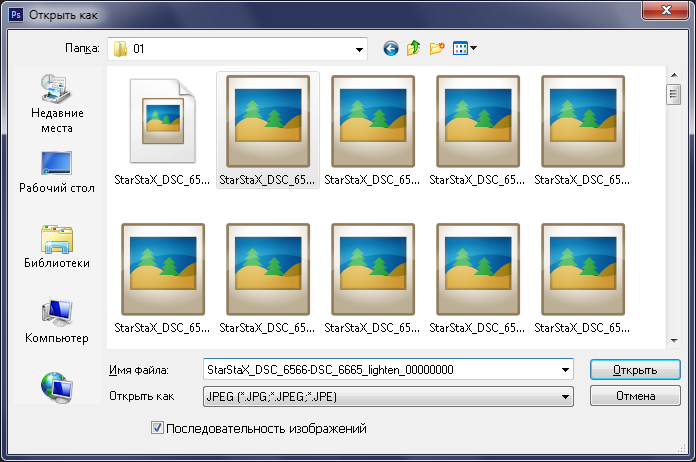
Рисунок 10. Открытие последовательности изображений.
Загрузим серию полученных изображений, воспользовавшись пунктом меню Файл → Открыть как. В появившемся окне выберем первый файл серии и активируем переключатель "Последовательность изображений".
Затем появится окно установки частоты кадров. Так как серия состоит из 100 файлов, установка частоты 30 кадров/сек в конечном итоге даст 3 секунды видео. На мой взгляд это короткое видео и я решил увеличить его длительность вдвое, установив частоту 15 кадров/сек.

Рисунок 11. Выбор частоты кадров.
После загрузки появится окно "Шкала времени" с дорожкой видео.
Остается только сохранить проект в видеофайл. Идем в меню Файл → Экспортировать → Просмотреть видео.
Появится окно настроек рендеринга. Здесь нужно указать расположение и имя файла, выбрать кодек Adobe Media Encoder, формат видео H.264. Остальные опции можно оставить по умолчанию. После настроек остается нажать на кнопку "Рендеринг" и подождать некоторое время, пока идет процесс рендеринга.
Сделав несколько подобных видеороликов из затем можно будет использовать в программе видеомонтажа для создания одного большого видео.
На этом я завершаю статью. Посмотрите видео, которое получилось у меня.
Полезные ссылки
Домашняя страница StarStaX: http://www.markus-enzweiler.de/StarStaX/StarStaX.html